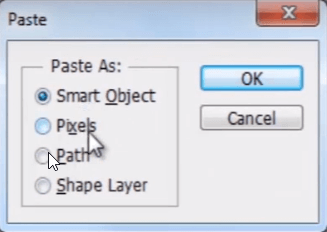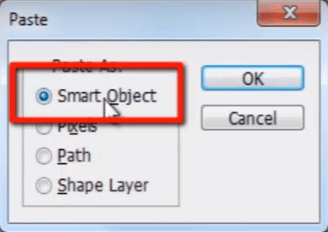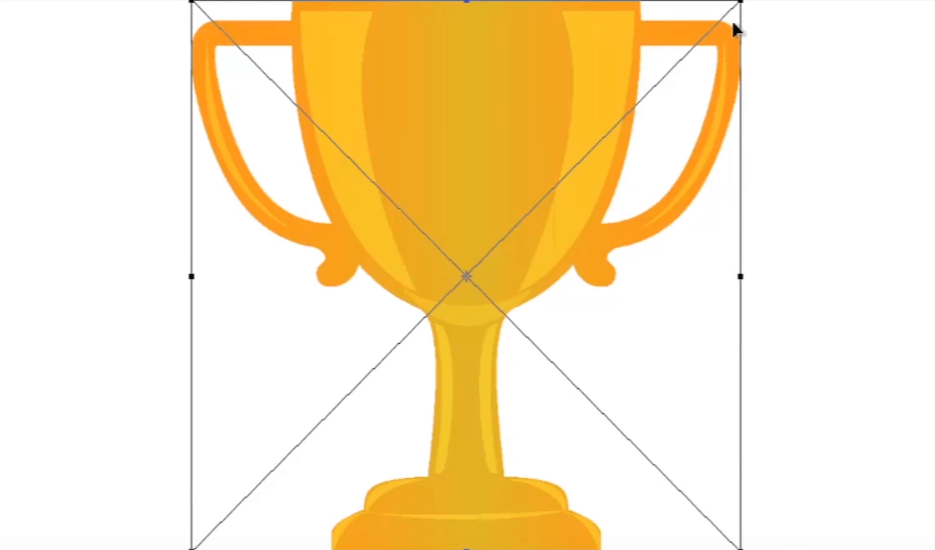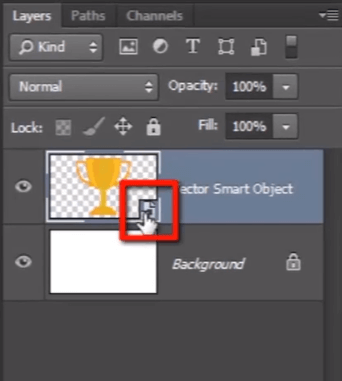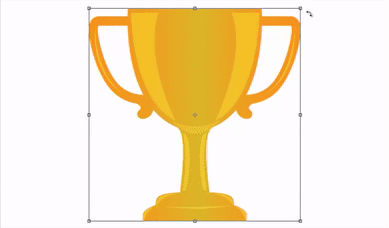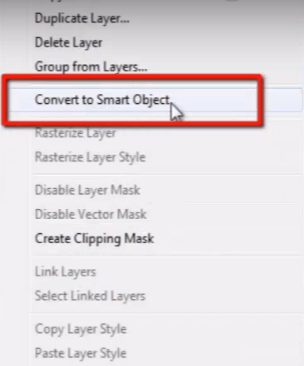Wat is slim object? Hoe gebruik je Slim Object in Photoshop?
Wat is Photoshop Smart Object?
Photoshop Smart Object verliest nooit de kwaliteit van een vectorobject of afbeelding, zelfs niet als we het opnieuw schalen of opnieuw samplen, of de positie ervan wijzigen of roteren zoals we dat in ons document willen.
Elke ontwerper moet op de hoogte zijn van het voordeel van ‘slim object’.
Dit betekent dat u foto's of vectorobjecten in uw document plaatst en deze verkleint en weer opschaalt. Als u tijdens dit proces van het op- en afschalen van de afbeelding de echte kwaliteit van uw afbeelding niet wilt verliezen, moet u van die afbeelding eerst een “smartobject” maken
Laten we een voorbeeld bekijken, zodat u het daadwerkelijke idee van een “slim object” krijgt.
Hier heb ik een vectorobject in illustrator.
Ik kopieer dit object door op CTRL + C te drukken. Ga dan naar photoshop en druk op CTRL + V om te plakken.
Wanneer ik het in Photoshop plak, geeft het 4 verschillende opties om te kiezen, zoals "slim object", "pixel", "pad" en "vormlaag".
Deze keer ga ik slimme objecten in Photoshop selecteren.
Druk op OK.
Dus hier is ons vectorobject met goede kwaliteit.
Zie daar in het lagenpaneel dat de laag een klein pictogram heeft in de benedenhoek ervan. dit kleine pictogram geeft aan dat dit een slim object is.
Druk nu op CTRL + T en verklein het object.
Druk nogmaals op CTRL + T, schaal het omhoog en druk op Enter.
Hier ziet u dat de kwaliteit en scherpte van het object nog net zo goed zijn als voordat we het verkleinden. Er is geen enkel procentje aan kwaliteit verloren gegaan.
Schakel nu deze laag uit en druk op CTRL + V om hem opnieuw te plakken.
Maar deze keer ga ik pixels selecteren.
Het object bevindt zich nu in de oorspronkelijke kwaliteit.
Maar zodra we het verkleinen en weer opschalen, kun je zien hoe de echte kwaliteit van het object verloren gaat. het is wazig geworden en er is te veel kleurinformatie van het object verloren gegaan.
Laten we eens kijken waarom het object geen informatie verliest wanneer het wordt omgezet naar een slim object en waarom alle informatie verloren gaat wanneer het een normale laag was.
Neem de slimme objectlaag, schaal deze omlaag en schaal opnieuw omhoog.
Je kunt zien dat er geen kleurinformatie verloren gaat en scherp blijft. Dat komt omdat het in het slimme object is ingebed, wat betekent dat het verwijst naar originele vectorinformatie in plaats van naar pixelinformatie toen het werd geïmporteerd.
En laten we het nu hebben over het object dat we als pixel hebben geïmporteerd.
Wanneer we het verkleinen, heeft het niet veel informatie nodig om op dit kleinere formaat weer te geven, dus gooit het extra informatie weg die niet nodig is om weer te geven.
Als we het nu weer omhoog schalen, onthoudt het de extra informatie niet die het eerder heeft weggegooid, toen we het verkleinden. zodat je kunt zien hoe het zijn kwaliteit en scherpte heeft verloren en hoe slecht het eruit ziet.
Als je een ontwerper bent en werkt aan composietontwerp in Photoshop, en je gebruikt verschillende objecten in je werk en je schaalt, herbemonstert, roteert en herpositioneert ze om de juiste look te krijgen, dan zal dit zeker de werkelijke kwaliteit van het ontwerp verminderen. de afbeeldingen als ze niet allemaal worden geconverteerd naar “slim object”.